أفضل 10 حيل ونصائح لـ iPhone لعام 2017
قد نربح المال من الروابط الموجودة على هذه الصفحة ، لكننا نوصي فقط بالمنتجات التي نعيدها. لماذا تثق بنا؟
على الرغم من أنك تستخدم جهاز iPhone الخاص بك كل يوم ، فقد لا تدرك مدى قوته وميزاته. في الواقع ، يحتوي جهاز iPhone الخاص بك على بعض الحيل التي ربما لا تعرفها. لدينا بعض النصائح التي أردنا مشاركتها حتى تتمكن من الاستفادة الكاملة من هاتفك الذكي. إنها مريحة للغاية ، ونأمل أن تساعد في توفير القليل من الوقت أيضًا!
1. استبدال النص

أحيانًا تكتب أشياء مثل عناوين البريد الإلكتروني وعناوين URL وبالطبع استهزاء ¯ \ _ (ツ) _ / ¯ هو ألم. يحتوي جهاز iPhone الخاص بك على ميزة استبدال النص التي تتيح لك كتابة عدد قليل من الأحرف بدلاً من الإنفاق إلى الأبد على كتابة الشيء الفعلي. إليك كيف تفعل ذلك:
- افتح تطبيق الإعدادات
- انقر فوق عام
- اضغط على لوحة المفاتيح
- اضغط على استبدال النص
- اضغط على + في الزاوية اليمنى العليا
- في حقل العبارة ، اكتب الكلمة أو العبارة التي تريد إنشاء اختصار لها
- في حقل الاختصار ، اكتب النص الذي تريد استبداله بالعبارة
- اضغط على حفظ في الزاوية اليمنى العليا
الآن ، في أي وقت تكتب فيه الاختصار على لوحة المفاتيح ، فإن جهاز iPhone الخاص بك سوف يستبدله بالعبارة بعد الضغط على شريط المسافة.
2. يا سيري

لدينا علاقة حب وكراهية مع Siri. قد لا يكون Siri ذكيًا مثل Alexa على Amazon Echo، لكن Siri أكثر قابلية للحمل. لتسهيل الوصول إلى Siri ، يجب عليك تمكين يا Siri ، والذي يتيح لك استخدام Siri دون الضغط على زر الصفحة الرئيسية على جهاز iPhone الخاص بك. إليك كيفية تشغيله:
- افتح تطبيق الإعدادات
- قم بالتمرير لأسفل وحدد Siri
- تبديل للسماح بـ "يا Siri!"
نصيحة إضافية: إذا فقدت iPhone في المنزل ، فقط صرخ "يا Siri" وستسمع نغمة. استمر في فعل ذلك حتى تجد هاتفك. بالتأكيد ، يمكنك دائمًا تسجيل الدخول إلى iCloud واستخدام Find My iPhone ، ولكن هذه الطريقة فعالة بنفس القدر ، وتستغرق وقتًا أقل.
3. علم Siri كيفية نطق الأسماء بشكل صحيح

قد لا يقول Siri اسم صديقك بشكل صحيح ، لكن يمكنك إصلاح ذلك!
- اضغط مع الاستمرار على زر الصفحة الرئيسية أو قل ، "مرحبًا ، Siri" لتشغيل Siri
- قل ، "هذا ليس كيف تنطق [اسم]."
- قل اسم صديقك
- سيقدم Siri أربعة خيارات للنطق
- حدد النطق الصحيح
4. الاهتزازات المخصصة

قد يكون لديك بالفعل نغمات رنين مخصصة عند اتصال بعض الأصدقاء والأحباء ، ولكن هذا لا يكون مفيدًا عندما يكون هاتفك في الوضع الصامت. يتيح لك جهاز iPhone الخاص بك إنشاء وتخصيص اهتزازات مخصصة لجهات اتصال محددة. إليك ما عليك القيام به:
- افتح تطبيق الإعدادات
- حدد Sounds & Haptics
- حدد نغمة الرنين
- حدد الاهتزاز
- انقر فوق إنشاء اهتزاز جديد
- قم بإنشاء اهتزاز جديد عن طريق النقر مع الاستمرار بالطريقة التي تريدها.
- اضغط على إيقاف في أسفل اليمين
- اضغط على حفظ في أعلى اليسار
- قم بتسمية الاهتزاز
بعد إنشاء الاهتزاز المخصص ، إليك ما عليك القيام به لتعيينه إلى جهة اتصال:
- افتح تطبيق جهات الاتصال
- اختر جهة الاتصال التي تريد تعيين الاهتزاز المخصص للقيام بها.
- اضغط على تحرير في الزاوية اليمنى العليا
- حدد الاهتزاز
- اختر الاهتزاز الجديد الذي قمت بإنشائه مسبقًا
قصة ذات صلة

تم سحب حالات الهاتف اللامعة للتسبب في الحروق
5. استخدم لوحة المفاتيح كلوحة تتبع

ربما لم تكن تعلم أن لوحة مفاتيح iPhone يمكن أن تتضاعف كلوحة تعقب. بهذه الطريقة يمكنك تحريك المؤشر بشكل أكثر دقة بدلاً من النقر مع الاستمرار على الشاشة لإظهار العدسة المكبرة. لاستخدام هذه الميزة ، أنت بحاجة إلى iPhone 6S أو أحدث.
- أثناء كتابة رسالة ، اضغط مع الاستمرار في أي مكان على لوحة المفاتيح لتنشيط لوحة التعقب
- اسحب إصبعك لتحريك المؤشر عبر النص
- عندما يكون المؤشر في المكان الذي تريده ، فقط اتركه
إذا كان لديك جهاز iPhone قديم لا يحتوي على تقنية 3D touch ، نوصيك بتثبيت لوحة مفاتيح الطرف الثالث ، Gboard، والتي تتيح لك استخدام شريط المسافة كلوحة تتبع صغيرة للتنقل عبر النص.
نصيحة لوحة المفاتيح الإضافية:
بدلاً من النقر فوق الزر 123 الموجود أسفل يسار لوحة المفاتيح ، انقر فوق الحرف الذي تريده ، ثم النقر فوق 123 الزر مرة أخرى ، ما عليك سوى الضغط باستمرار على الزر 123 ، ثم مرر إبهامك على الحرف الذي تريد استخدامه ، ثم ارفع إبهامك عن شاشة. سيتم إدخال الحرف وستعود لوحة المفاتيح إلى وضعها الطبيعي دون اتخاذ الخطوة الإضافية المتمثلة في النقر على الزر 123 مرة أخرى.
6. استخدم iPhone الخاص بك كمستوى

نادرًا ما يستخدم معظم الأشخاص تطبيق Compass المثبت مسبقًا على أجهزة iPhone الخاصة بهم. يوجد داخل التطبيق أداة أخرى ربما لم تكن على علم بها: مستوى الروح. إليك كيفية الوصول إليه بسهولة:
- افتح تطبيق البوصلة
- اسحب لليسار
- ضع هاتفك بشكل مسطح على السطح الذي تحتاجه للتحقق من الاستواء
إذا قمت بالنقر فوق الشاشة ، يمكنك قياس الفرق بين السطحين. يُظهر الهامش الأحمر مدى اختلاف الزاويتين.
7. Backspace على الآلة الحاسبة

لا يعمل تطبيق الآلة الحاسبة على iPhone بنفس جودة التطبيق الأصلي. نظرًا لعدم وجود إحساس باللمس به ، فقد تضغط بطريق الخطأ على مفتاح لم تقصده. لذا ، تضغط على الزر C أو AC للبدء من جديد ، أليس كذلك؟ خطأ. يحتوي تطبيق الآلة الحاسبة على iPhone على زر مسافة للخلف طوال الوقت! إنها سهلة كخطوة واحدة.
- ما عليك سوى التمرير إلى اليسار أو اليمين في الجزء العلوي من الشاشة حيث يتم عرض الأرقام. سيؤدي تمريرك إلى حذف الرقم الذي نقرت عليه مؤخرًا.
8. قم بتشغيل قسم المعرف الطبي

في غضون تطبيق Apple Health، يجب عليك ملء قسم الهوية الطبية. لن يكون هذا مفيدًا في حالة الطوارئ الفعلية فحسب ، بل يمكن أن يساعد أيضًا السامري الصالح على إعادة جهاز iPhone الخاص بك إذا فقدته.
- افتح تطبيق Health
- اضغط على معرف طبي في أسفل اليمين
- اضغط على تحرير في أعلى اليسار
- تأكد من تبديل إظهار عند القفل
- املأ مربعات النص المقابلة ، وضع مقابض البريد الإلكتروني أو وسائل التواصل الاجتماعي في قسم الملاحظات الطبية حتى يتمكن أي شخص من إعادة هاتفك المفقود
9. إخفاء الصور

في بعض الأحيان يكون لديك صور في ألبوم الكاميرا لا تفخر بها والدتك. عندما تقوم بتسليم iPhone الخاص بك إلى شخص آخر ، فقد يقوم بالتمرير ليرى شيئًا لا تريده. لحسن الحظ ، يمكنك منع حدوث ذلك عن طريق إخفاء صور معينة.
- افتح تطبيق الصور
- افتح الألبوم حيث توجد الصورة (الصور) التي تريد إخفاءها
- اضغط على تحديد في الجزء العلوي الأيمن
- حدد الصورة (الصور) التي تريد إخفاءها
- اضغط على أيقونة المشاركة في أسفل اليسار
- اضغط على أيقونة الإخفاء في أسفل اليمين
- اضغط على إخفاء الصورة
10. اضبط مؤقت النوم

إذا كنت تحب الاستماع إلى الموسيقى أو البودكاست قبل أن تغفو ، فستحب هذه الحيلة. يشتمل iPhone على مؤقت في تطبيق الساعة يمكنه إيقاف تشغيل الصوت من أي تطبيق.
- افتح تطبيق الساعة
- حدد المؤقت في أسفل اليمين
- اضبط المدة التي تريد أن يكون المؤقت فيها
- اضغط عند انتهاء المؤقت
- قم بالتمرير إلى أسفل القائمة وانقر فوق إيقاف التشغيل
- اضغط على تعيين في أعلى يمين الشاشة
- اضغط على زر البداية
- انطلق للنوم دون القلق بشأن نفاد بطارية iPhone في الصباح بسبب ترك الموسيقى قيد التشغيل
نصيحة سريعة أخيرة:

عندما تحتاج إلى توصيل هاتفك في الليل قبل النوم ، فإنه دائمًا ما يكون مصحوبًا بخطر إيقاظ الشخص الذي ينام بجوارك. بمجرد توصيل كابل الإضاءة ، يصدر جهاز iPhone الخاص بك ضوضاء رنين عالية. لتفوق هاتفك الذكي ، يمكنك محاولة الضغط على المفتاح الصامت أولاً وإدخال الكابل ، ولكن بعد ذلك يهتز هاتفك ويستيقظ شريكك! إنه مزعج وصاخب ، لكنه يستطيع يتم منعه.
اسحب لليسار لتنشيط كاميرا iPhone ، ثم قم بتوصيل كابل Lightning ، واضغط على زر الصفحة الرئيسية للعودة إلى شاشة القفل. لا رنين ، لا رنين ، فقط بعض الحلويات.
من عند:أفضل المنتجات